16. Februar 2023 aktualisiert von Administrator Hinterlasse eine Antwort »
Ab Windows 11 wird OneDrive zu einer eigenständigen App, und das kannst du Entfernen Sie es vollständig von Ihrem System, wenn Sie keine Dateien zwischen Ihrem Computer und der Cloud synchronisieren müssen. In diesem Tutorial zeigen wir Ihnen 3 schnelle Methoden, um OneDrive in Windows 11 vollständig zu deinstallieren.
Methode 1: Deinstallieren Sie OneDrive in Windows 11 über die Einstellungs-App
Drücken Sie die Windows-Taste + I, um die Einstellungen-App zu starten. Wählen Sie in der linken Seitenleiste Apps und klicken Sie dann rechts auf „Installierte Apps“.
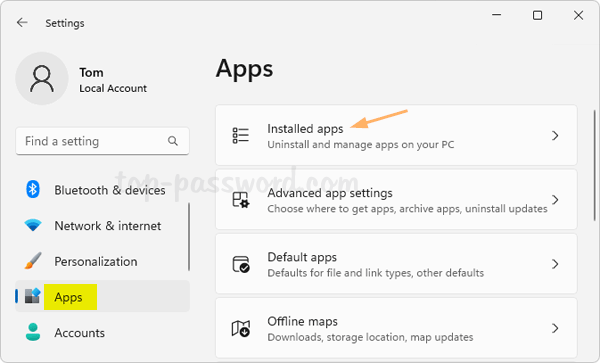 Geben Sie
Geben Sie
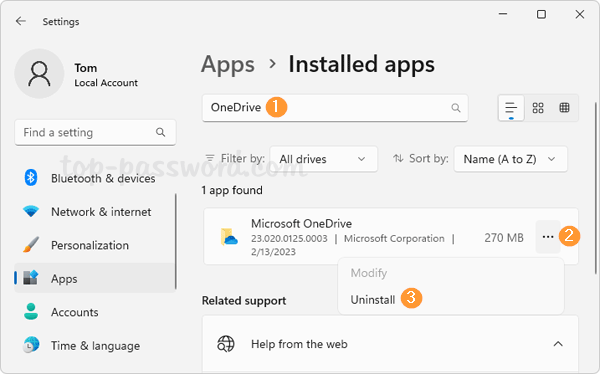
Klicken Sie als Nächstes auf Deinstallieren, um die Deinstallation dieser App und der zugehörigen Informationen zu bestätigen.
Methode 2: Deinstallieren Sie OneDrive in Windows 11 über die Systemsteuerung
Öffnen Sie die Systemsteuerung in der Ansicht Kategorie, klicken Sie auf „Programm deinstallieren“ im Abschnitt Programme.
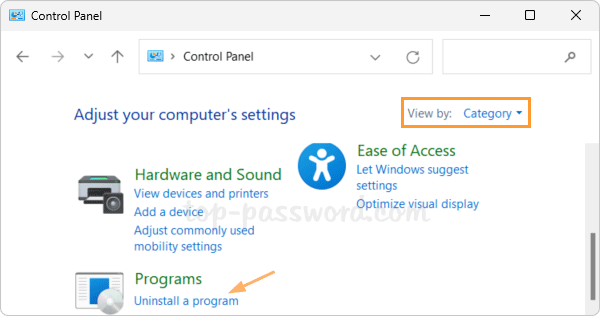
Wählen Sie das Programm „Microsoft OneDrive“ aus der Liste aus und klicken Sie dann oben in der Liste auf die Schaltfläche Deinstallieren.
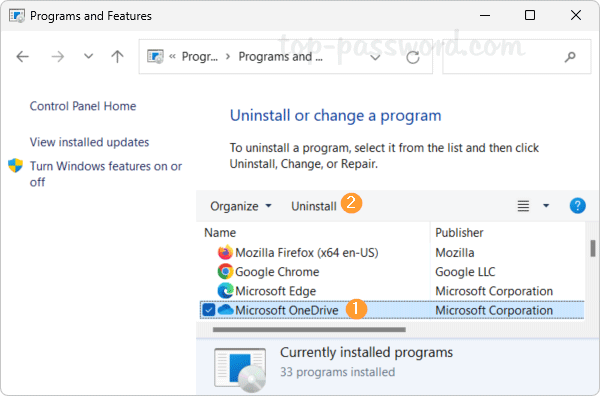
Klicken Sie auf Ja, wenn das Dialogfeld”Benutzerkontensteuerung”angezeigt wird, und OneDrive wird innerhalb von etwa einer Minute deinstalliert.
Methode 3: OneDrive in Windows 11 vom Terminal deinstallieren
Klicken Sie mit der rechten Maustaste auf die Schaltfläche Start in der Taskleiste und wählen Sie Terminal (Admin) aus dem Popup-Menü.
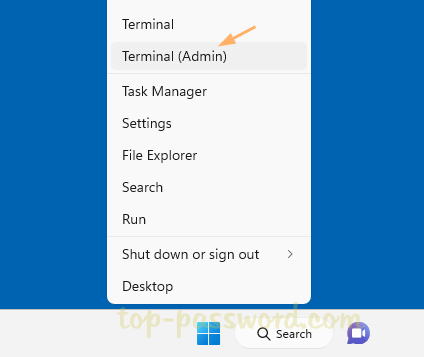
Wenn das Terminal eine Eingabeaufforderung mit erhöhten Rechten oder PowerShell öffnet, geben Sie den folgenden Befehl ein und drücken Sie die Eingabetaste. OneDrive wird sofort von Ihrem PC deinstalliert.
Winget deinstalliert Microsoft.OneDrive
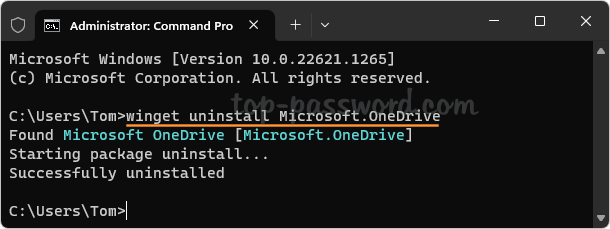
Wenn Sie OneDrive später installieren müssen, führen Sie einfach diesen Befehl aus:
winget install Microsoft.OneDrive
Fazit
Die obigen Methoden sollten die einfachsten Methoden sein, um OneDrive vollständig von Windows 11 zu deinstallieren. Wann immer Sie OneDrive erneut verwenden müssen, können Sie OneDrive von der Microsoft-Website herunterladen und mit wenigen Mausklicks installieren.